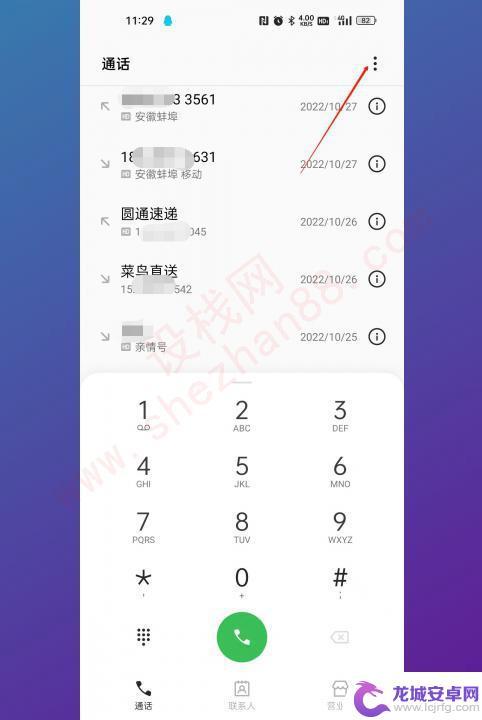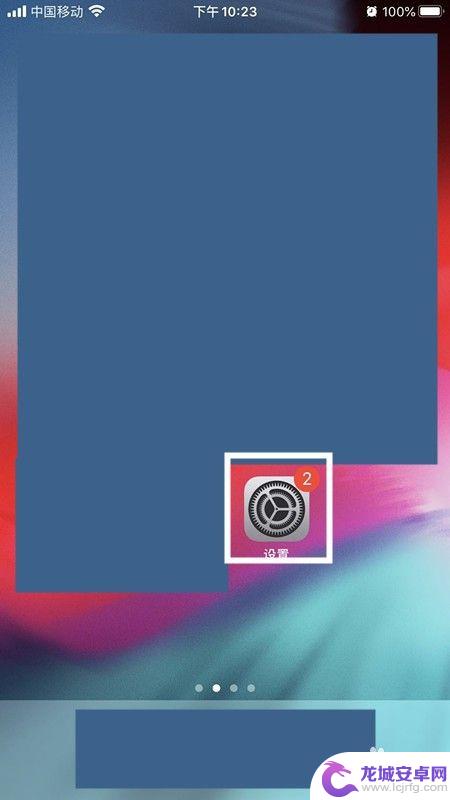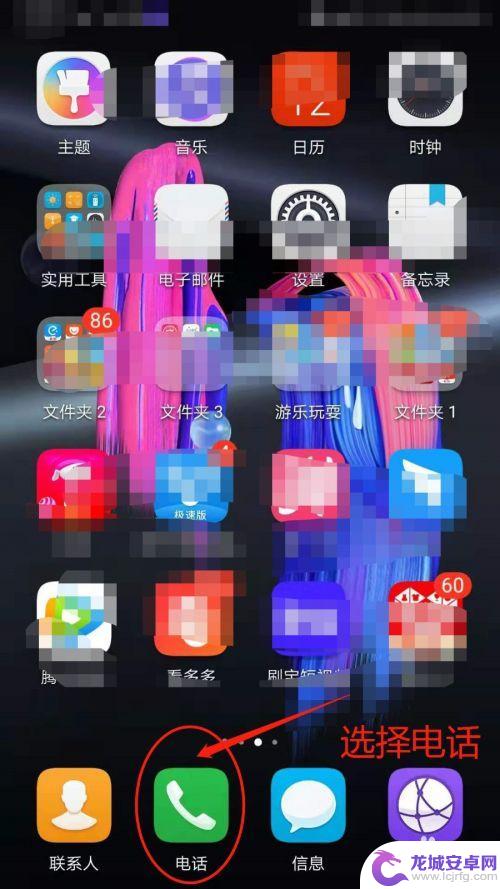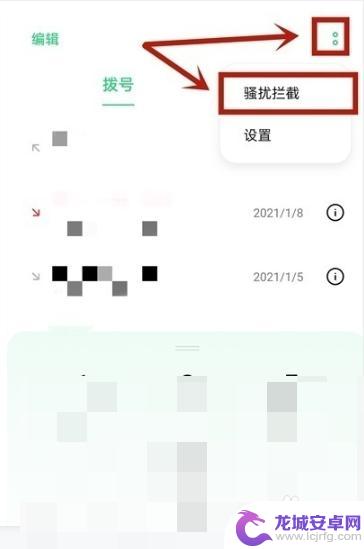oppo手机拦截功能在哪里找 oppo手机短信拦截设置教程
OPPO手机作为一款备受欢迎的智能手机品牌,其拦截功能的设置一直备受用户关注,对于拦截短信的需求,OPPO手机提供了简便而实用的设置教程,让用户能够轻松找到并使用拦截功能。无论是屏蔽骚扰短信还是过滤垃圾信息,OPPO手机的拦截功能能够有效保护用户的通讯安全与隐私。接下来我们将详细介绍OPPO手机拦截功能的设置方法,帮助用户更好地使用和体验这一功能。
oppo手机短信拦截设置教程
具体步骤:
1.打开OPPO手机的信息应用,点击右上方的图标。选择骚扰拦截的选项。
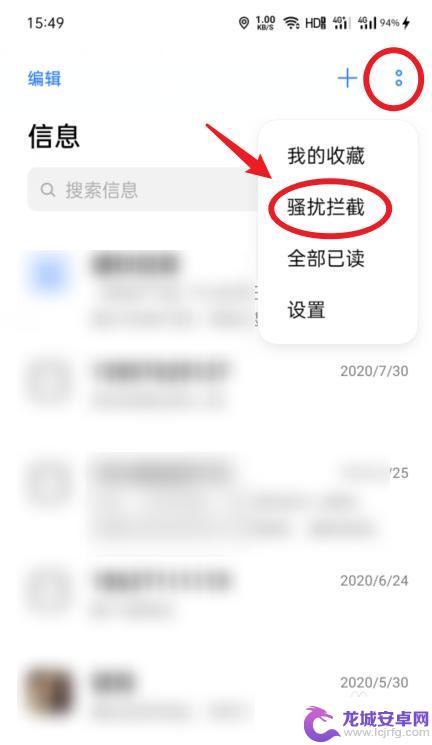
2.进入后,选择右上角的图标,点击拦截规则进入。
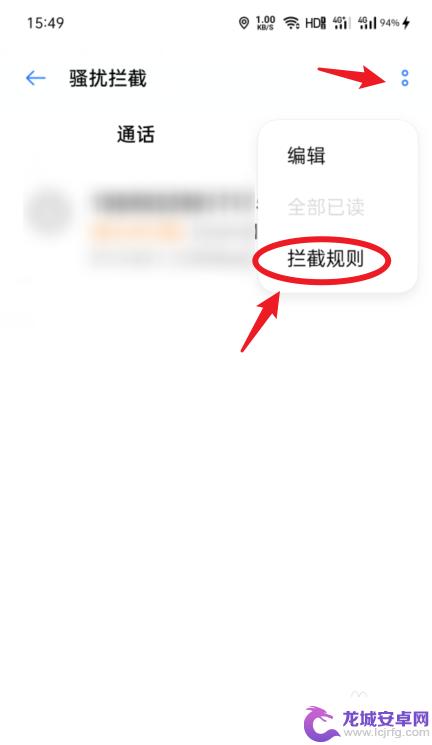
3.进入后,选择信息拦截的选项。
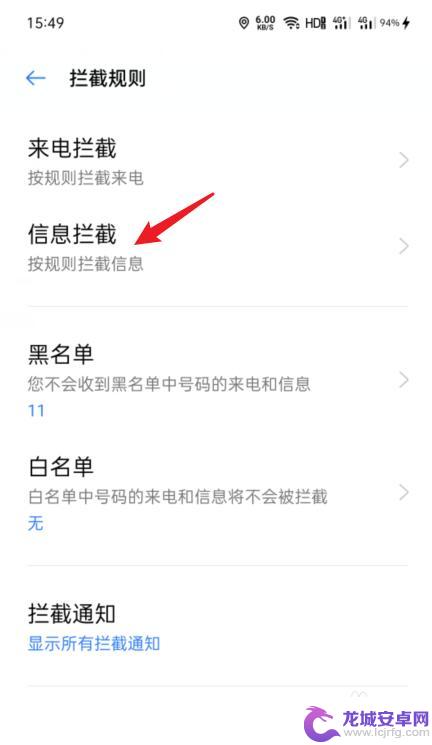
4.进入后,将智能拦截垃圾信息的开关打开。之后,点击垃圾信息关键词的选项。
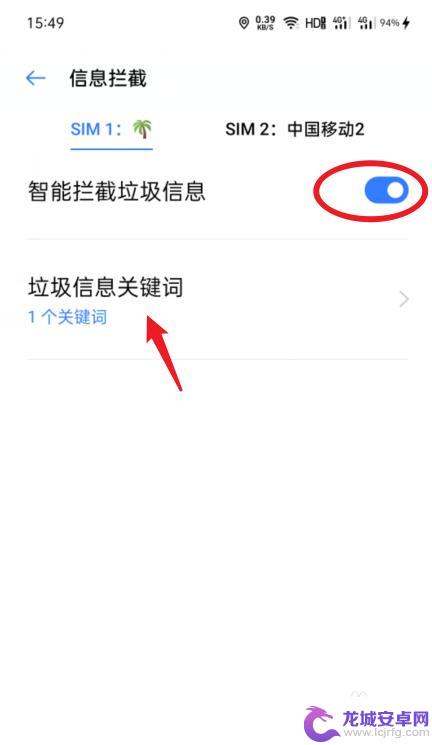
5.点击后,选择右上方的加号图标。
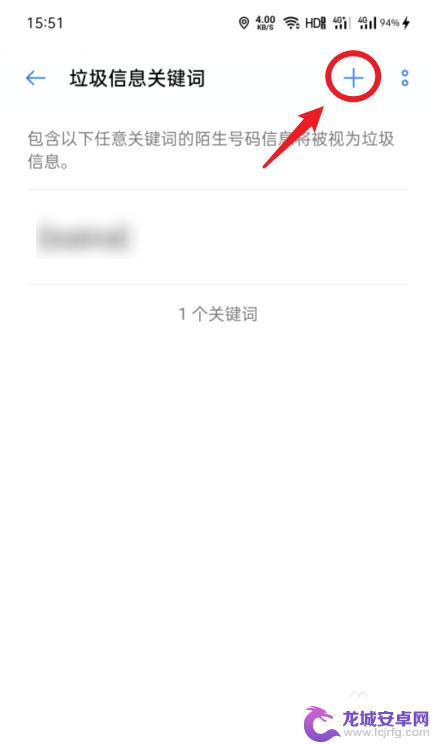
6.点击后,输入关键词,点击下方的添加选项。也可以通过关键词进行拦截。
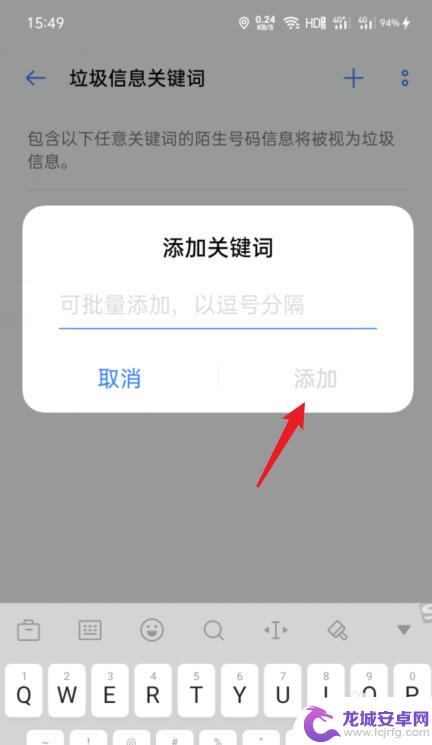
以上就是Oppo手机拦截功能在哪里找的全部内容,如果你遇到了这种情况,根据本文的操作步骤就可以简单快速地解决问题。
相关教程
-
oppo手机拦截电话设置在哪里找到 oppo手机电话拦截在哪个菜单中设置
手机已经成为我们生活中不可或缺的一部分,而随之而来的电话骚扰问题也日益严重,为了解决这一困扰,OPPO手机为用户提供了电话拦截功能,并将其设置在了哪个菜单中呢?让我们一起来探索...
-
vivo手机拦截的短信在哪里能看到 vivo手机短信拦截记录存储位置在哪里
vivo手机拦截的短信记录存储在手机的安全中心应用中,用户可以在该应用中查看所有被拦截的短信信息,通过安全中心应用,用户可以方便地管理和查看手机的短信拦截记录,保护个人信息的安...
-
苹果手机如何挂短信拦截 苹果手机短信拦截功能在哪里打开
苹果手机作为一款备受欢迎的智能手机,其短信拦截功能也备受用户关注,许多人在面对烦扰的垃圾短信或骚扰电话时,希望能够及时有效地进行拦截。苹果手机如何挂短信拦截呢?苹果手机的短信拦...
-
手机拦截信息在哪找 怎样查看手机被拦截的短信和电话记录
手机拦截信息在哪找?怎样查看手机被拦截的短信和电话记录?随着手机使用的普及,人们对于手机信息的安全和隐私保护越来越重视,在某些情况下,我们可能会遇到手机被拦截的情况,导致无法正...
-
手机电话拦截功能在哪里 手机拦截电话设置步骤
手机电话拦截功能在哪里?手机拦截电话设置步骤是怎样的?现代社会电话骚扰成为了很多人的困扰,为了有效避免这种情况的发生,手机电话拦截功能成为了一个必备的工具,通过设置手机的拦截功...
-
oppo拦截电话怎么取消 oppo手机怎么取消电话拦截
在日常生活中,我们经常会遇到一些烦人的电话骚扰或者广告推销电话,为了避免被打扰,很多人会选择在手机上设置电话拦截功能,而对于使用oppo手机的用户来说,取消电话拦截也是一个常见...
-
如何用语音唤醒苹果6手机 苹果手机语音唤醒功能怎么开启
苹果6手机拥有强大的语音唤醒功能,只需简单的操作就能让手机立即听从您的指令,想要开启这项便利的功能,只需打开设置,点击Siri和搜索,然后将允许Siri在锁定状态下工作选项打开...
-
苹果x手机怎么关掉 苹果手机关机关不掉解决方法
在我们日常生活中,手机已经成为了我们不可或缺的一部分,尤其是苹果X手机,其出色的性能和设计深受用户喜爱。有时候我们可能会遇到一些困扰,比如无法关机的情况。苹果手机关机关不掉的问...
-
如何查看苹果手机详细信息 苹果手机如何查看详细设备信息
苹果手机作为一款备受瞩目的智能手机,拥有许多令人称赞的功能和设计,有时我们可能需要查看更详细的设备信息,以便更好地了解手机的性能和配置。如何查看苹果手机的详细信息呢?通过一些简...
-
手机怎么把图片保存到u盘 手机照片传到U盘教程
在日常生活中,我们经常会遇到手机存储空间不足的问题,尤其是拍摄大量照片后,想要将手机中的照片传输到U盘中保存是一个很好的解决办法。但是许多人可能不清楚如何操作。今天我们就来教大...